Establecer una contraseña es un paso esencial para obtener su dispositivo Samsung. Protege sus datos e información privada de otros que intentan acceder a ellos. Sin embargo, en algún momento olvida la contraseña de su dispositivo y no puede acceder a su teléfono. Esto nos puede pasar a cualquiera de nosotros.
Por lo tanto, le hemos brindado todas las soluciones posibles con pasos e instrucciones fáciles de seguir sobre cómo iniciar el teléfono Samsung sin cuenta de Gmail, para resolver su problema en poco tiempo.
Desbloquear teléfono Samsung sin Gmail
Uso de la función Buscar mi móvil
Samsung permite a sus usuarios eludir su pantalla de bloqueo sin necesidad de una cuenta de Gmail. Utiliza la función Find My Mobile de Samsung disponible para casi todos los dispositivos. Ayuda al usuario a encontrar el dispositivo en caso de que se lo roben y ayuda a prevenir la pérdida de datos cuando se extravía. Después de la omisión, podrá establecer una nueva contraseña en su dispositivo.
Paso 1: Abra el sitio web Find My Mobile Samsung en cualquier computadora disponible.
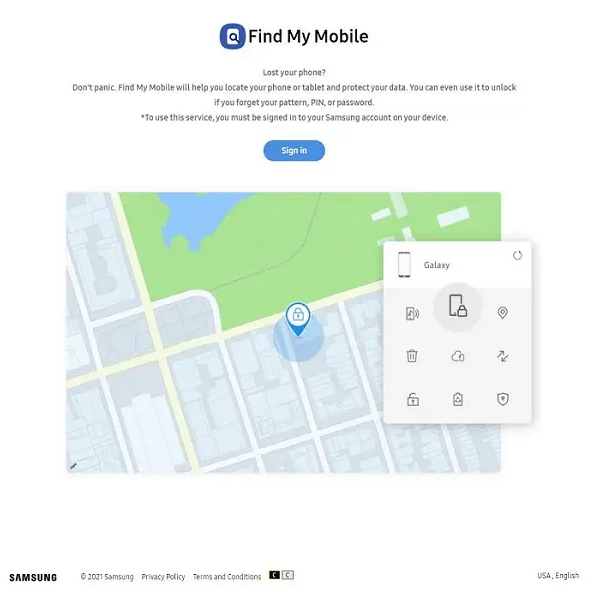
Paso 2: Inicie sesión en la cuenta con las credenciales de su cuenta de Samsung.
Nota: si no conoce las credenciales de su cuenta de Samsung, reinícielas o póngase en contacto con el servicio de atención al cliente y reinícielas.
Paso 3: Abra la opción Buscar mi móvil y haga clic en el teléfono Samsung bloqueado.
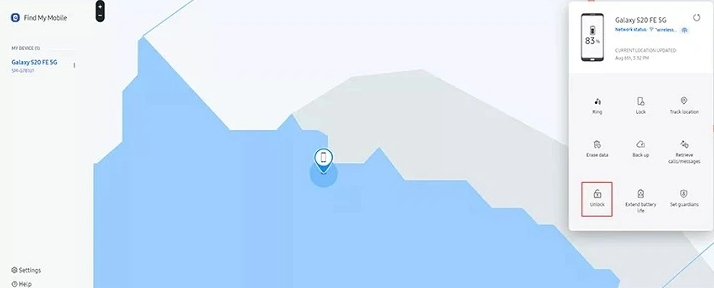
Paso 4: de la lista dada, elija Desbloquear.
Paso 5: en la ventana emergente, haga clic en el botón Desbloquear para continuar.
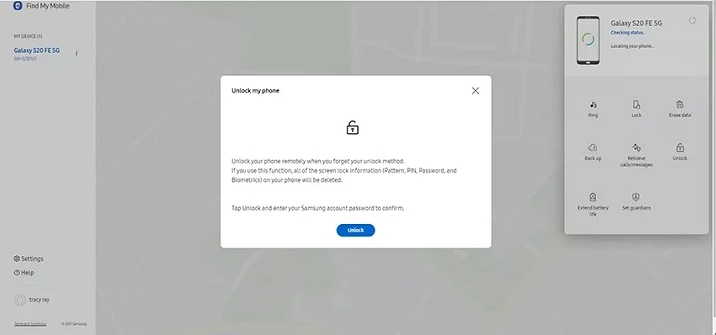
Paso 6: Ahora, ingrese la contraseña de la cuenta de Samsung nuevamente y presione el botón Siguiente y espere unos momentos hasta que se complete el progreso. Su dispositivo Samsung debería estar desbloqueado ahora.
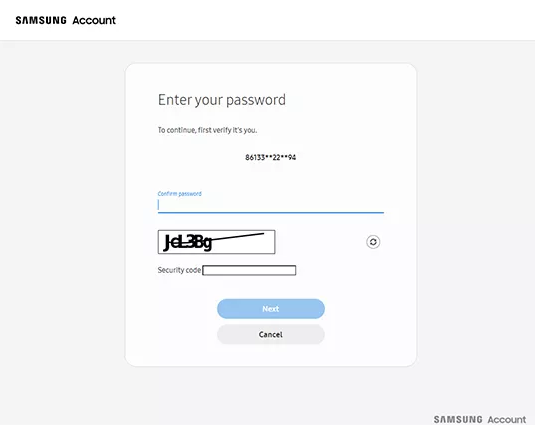
Desbloquear patrón de bloqueo usando ADB
Este método requiere algunos requisitos previos y condiciones especiales que la mayoría de nosotros no encontraremos. Pero si lo hizo, entonces el siguiente método es para usted.
Lo primero que su dispositivo Samsung debe usar es el método de bloqueo de patrón, no el método de bloqueo de PIN o contraseña. Y la otra cosa más importante a tener en cuenta es que la opción de depuración USB a través del menú del modo Desarrollador debe estar habilitada de antemano, de lo contrario, esto no funcionará.
Si tiene la siguiente configuración, podrá desbloquear su teléfono con su computadora. Solo sigue los pasos
Paso 1: Con un cable USB, conecte su dispositivo a su computadora.
Paso 2: Presione Win + R para abrir el cuadro de diálogo Ejecutar.
Paso 3: escriba cmd para abrir el símbolo del sistema.
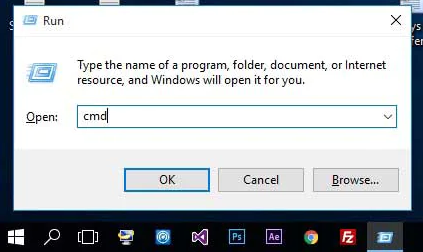
Paso 4: Escriba el siguiente comando en la ventana del símbolo del sistema y presione enter.
adb shell rm /datos/sistema/gesto.clave
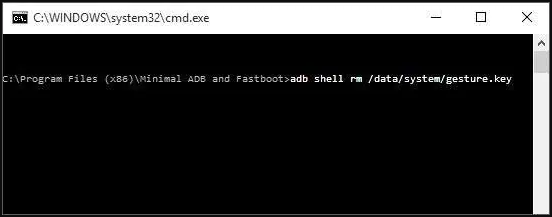
Paso 5: Reinicie su dispositivo ahora. Después del siguiente arranque, no tendrá ningún patrón o bloqueo de contraseña y podrá usar su dispositivo.
Nota: este método es temporal y se bloqueará nuevamente si reinicia su dispositivo. Por lo tanto, cambie o configure una nueva contraseña o el patrón de bloqueo antes de reiniciar su dispositivo.
Desbloquee por reinicio completo su teléfono Samsung
Este método debería ser el último en su medio porque borrará todos los datos y la configuración por completo al devolverlo a un estado de fábrica. Si tiene una copia de seguridad de sus datos, utilice este método sin preocupaciones. Para reiniciar su teléfono, siga las instrucciones que se proporcionan a continuación,
Paso 1: Inicie el modo de recuperación presionando y manteniendo presionados los botones de Encendido, Subir volumen e Inicio al mismo tiempo. Si no tiene un botón de inicio, presione Subir volumen, Bajar volumen y Botón de encendido al mismo tiempo.
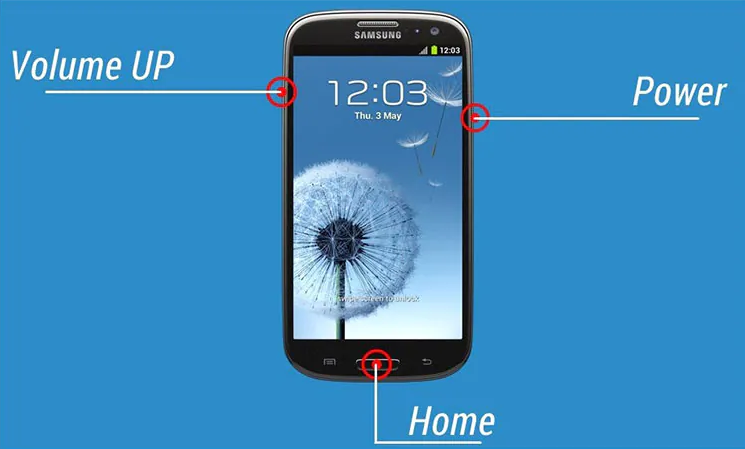
Paso 2: Suelte el botón una vez que aparezca el logotipo de Samsung.
Paso 3: Usando los botones de volumen, navegue por el menú y seleccione Wipe data/factory reset y presione el botón de encendido para confirmar.
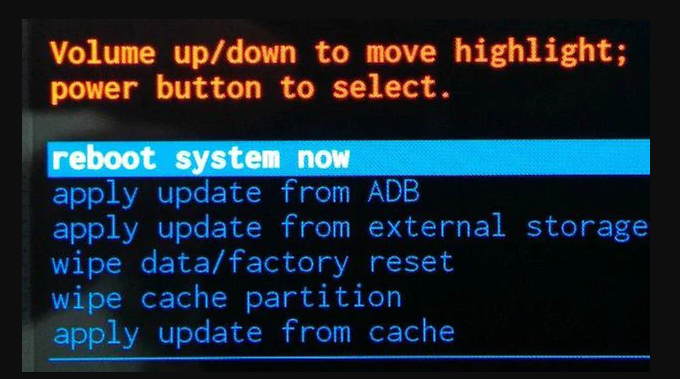
Paso 4: nuevamente usando los botones de volumen, elija eliminar todos los datos. Para y presione el botón de encendido para seleccionar. Después de completar el proceso, reinicie su dispositivo. Todo se borrará y tendrás que configurarlo todo desde el principio.
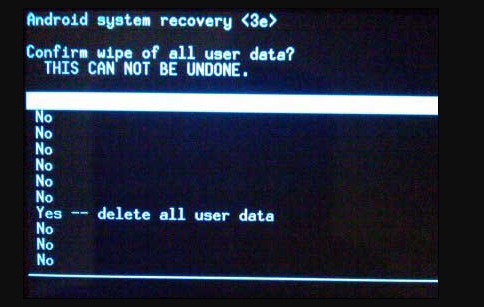
Estos son todos los métodos e instrucciones que debe seguir para saber cómo iniciar el teléfono Samsung sin cuenta de Gmail. Siempre asegúrese de hacer una copia de seguridad de sus datos porque nunca sabe cuándo puede enfrentar una situación similar a esta en la que tiene que facilitar todos sus datos para recuperar el acceso a su dispositivo.